如何利用IDM下载会话过期的文件
大家都知道,在下载国外网站如Github,Steam等的资源时,下载的很慢,首先是因为国外为了防止带宽被占用做了限速,第二是因为国外线路慢。所以大部分时候都会下载超时导致下载失败,需要重新下载。
这就让人很困扰了,甚至有时候下载到99%说下载失败,还需要从头下载,简直气死人。那么今天小编就来带大家,学会使用Internet Download Manager(Win系统),简称IDM,来下载那些会话过期的文件。
本教程是在Windows10操作系统上,使用Internet Download Manager 6.36版本为大家进行演示讲解。
1、下载资源
小编从国外网站上寻找较大的下载资源,如所示,使用IDM下载器下载微软官网网站上的VS2008镜像文件,大小约为2个多G,可以看到,用IDM下载速度很快,能达到每秒20Mb。
如果我们使用浏览器下载的话,下载速度很慢,1500kb/s,同时会下载失败,如果下载失败点击“重试”,那么就会重新下载文件,如所示。
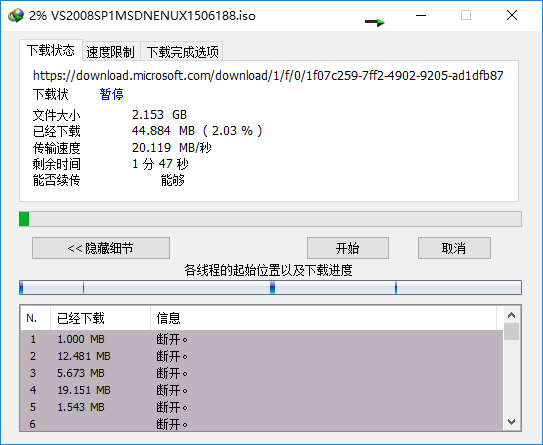
:IDM下载镜像文件
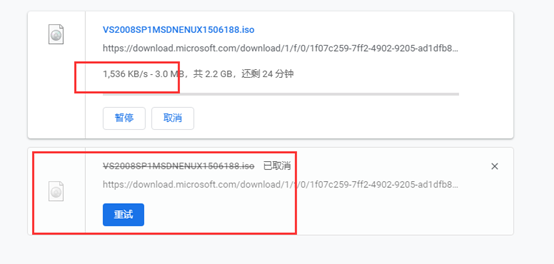
:浏览器下载镜像文件
2、IDM下载会话过期文件
这里小编为了模拟浏览器下载失败的情况,尝试断开网络模拟该情况,当文件无法继续下载之后,会弹出“无法继续下载该文件”的弹框,如所示。
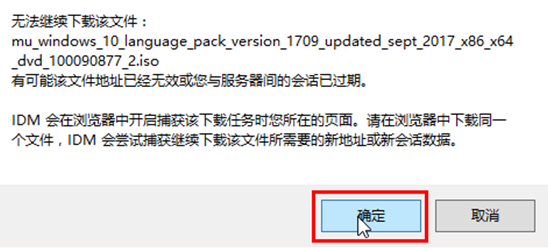
:无法继续下载该文件
IDM也会各种原因如断网,关机重启等等会导致文件无法下载,文件下载会话过期,此时想要继续下载,就打开IDM的下载页面,鼠标右键点击“刷新下载地址”,如所示。
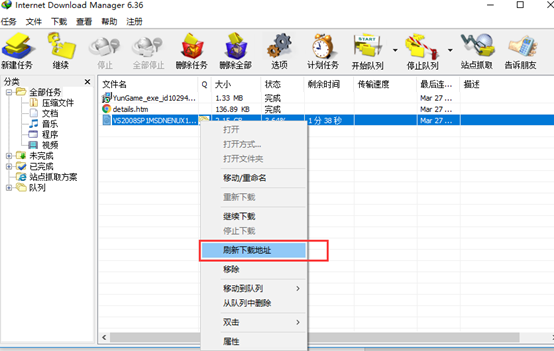
:刷新下载地址
点击过后,IDM会显示的对话框,它会自动在浏览器中重新捕获下载链接,点击确定,回到IDM下载页面,此时点击“继续下载”,文件会从上次下载的位置继续下载,如,从上次下载的3.6%位置继续下载。
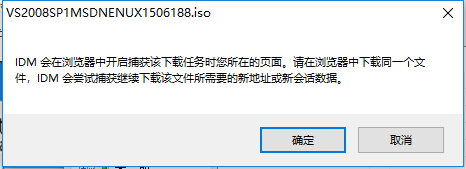
:点击刷新下载地址弹框
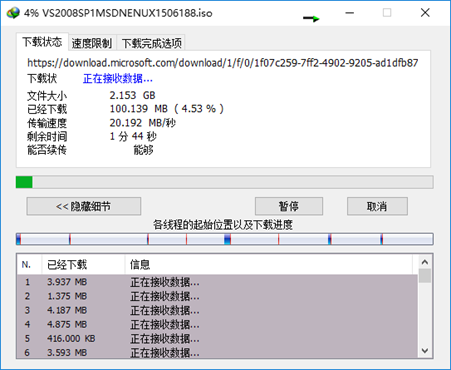
:继续下载
好啦,以上就是所有关于如何在IDM中下载会话过期文件的教程了,觉得本教程可以帮到大家的话,还可以进入IDM中文网站了解更多详细教程哦。